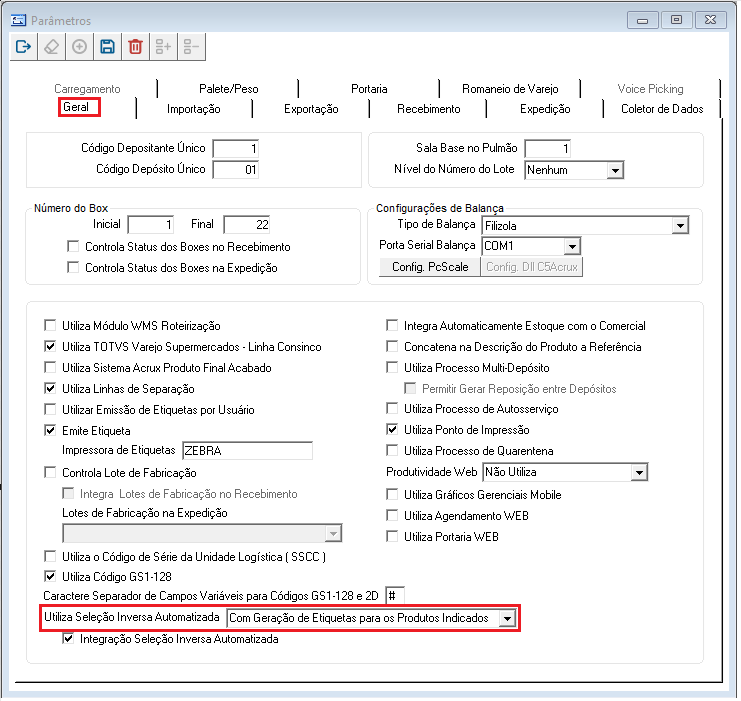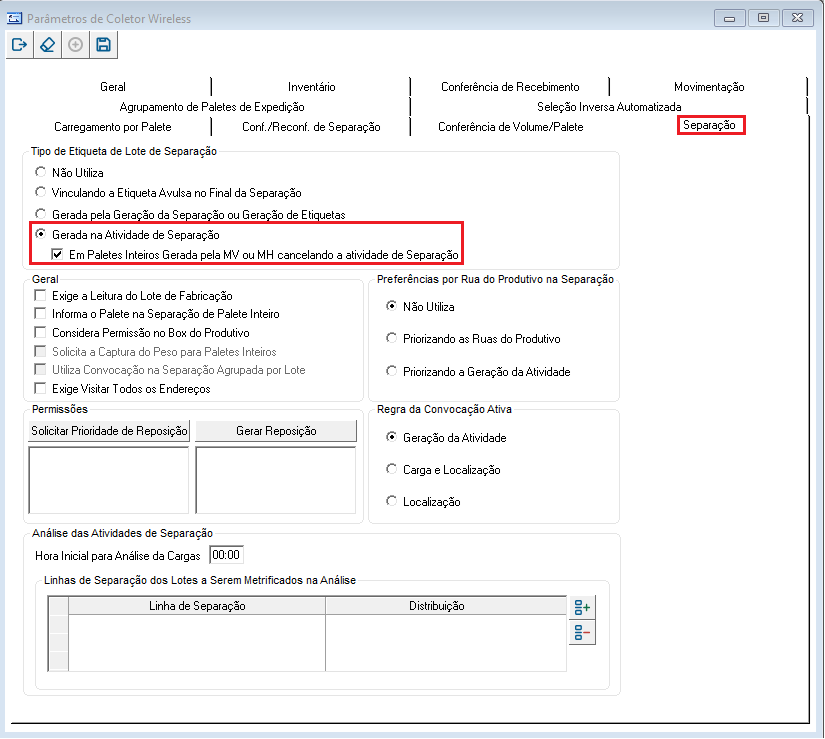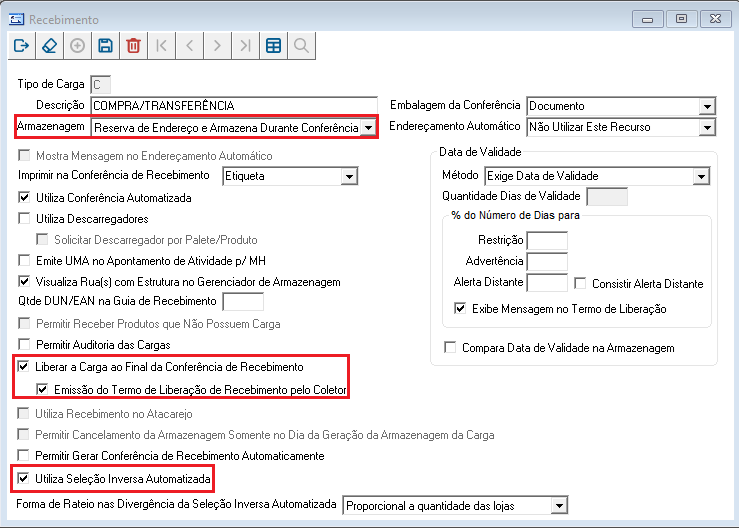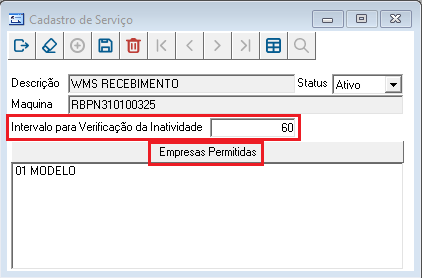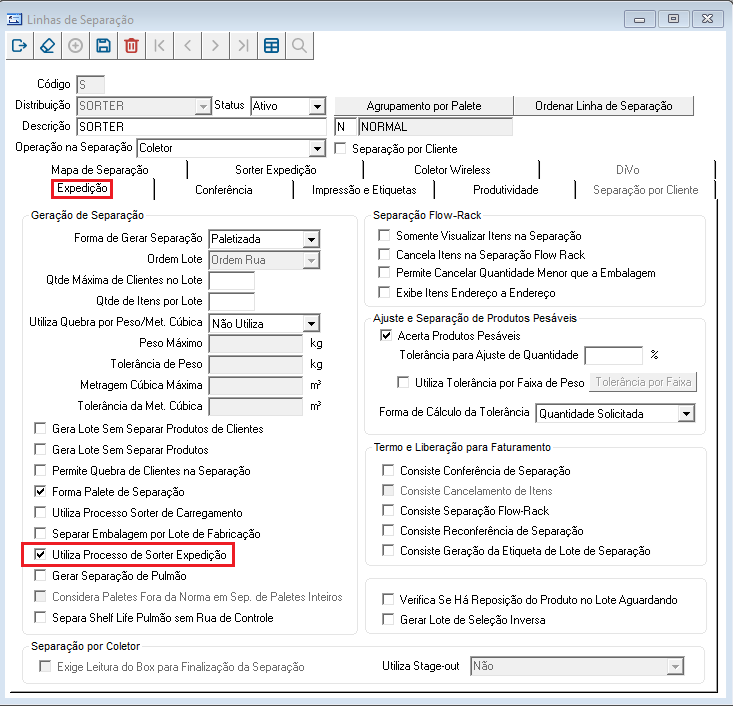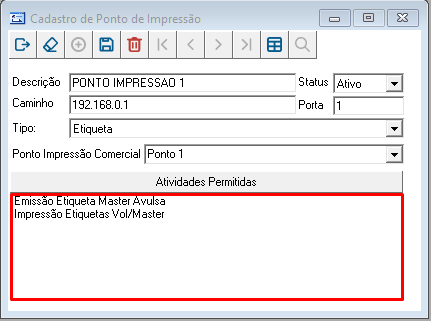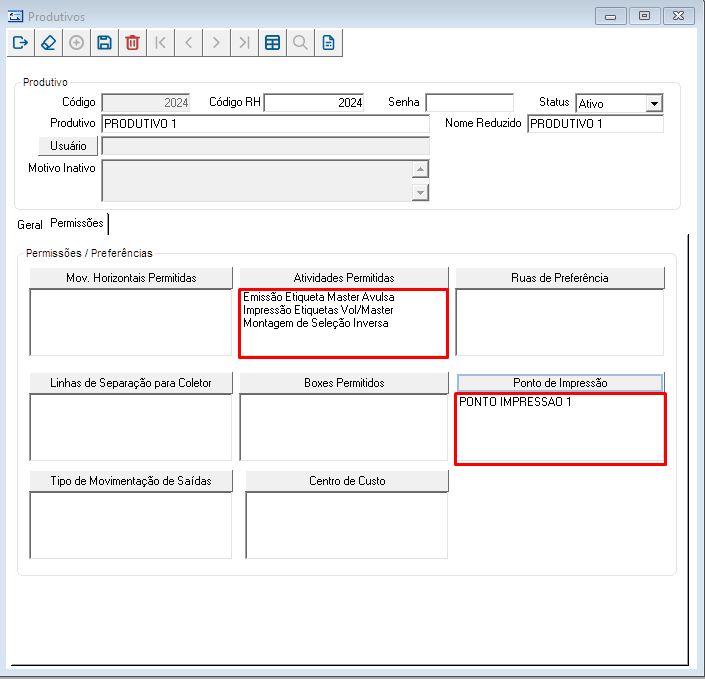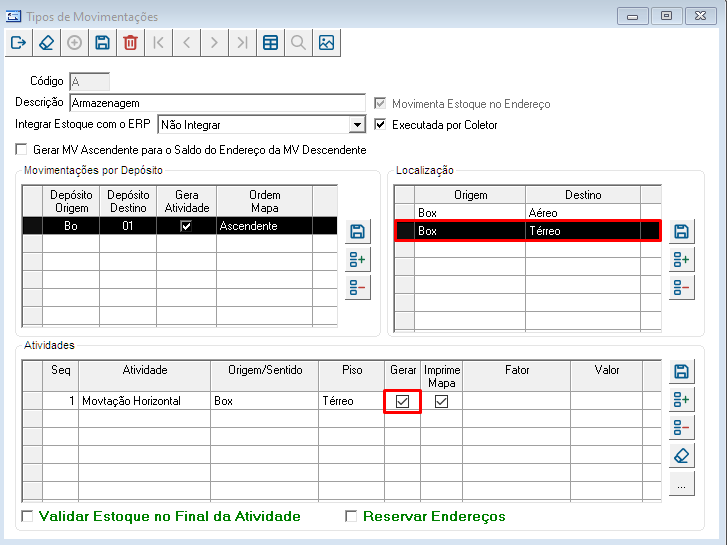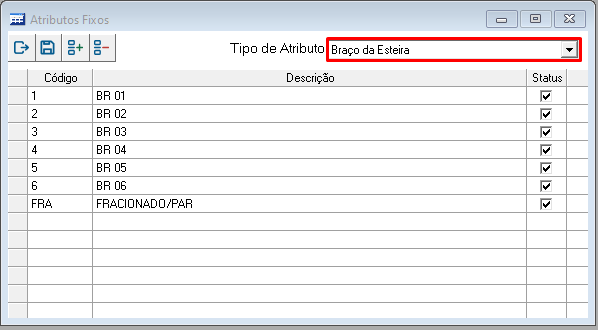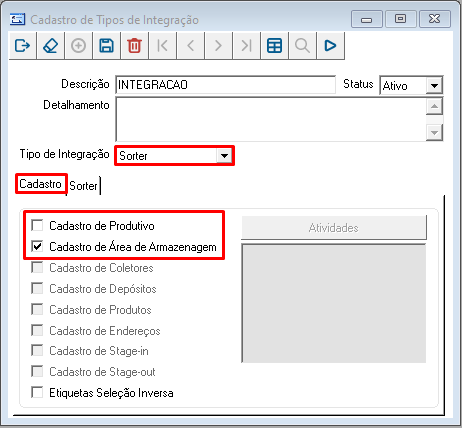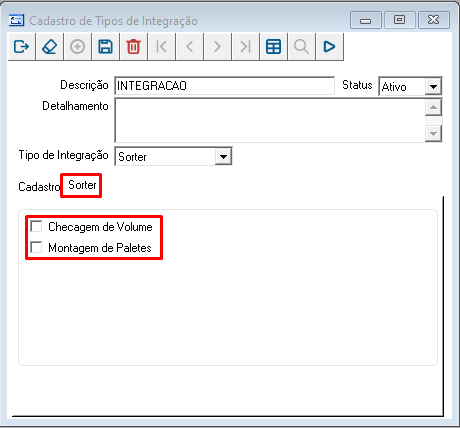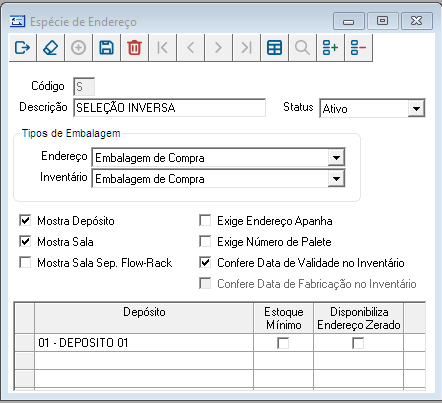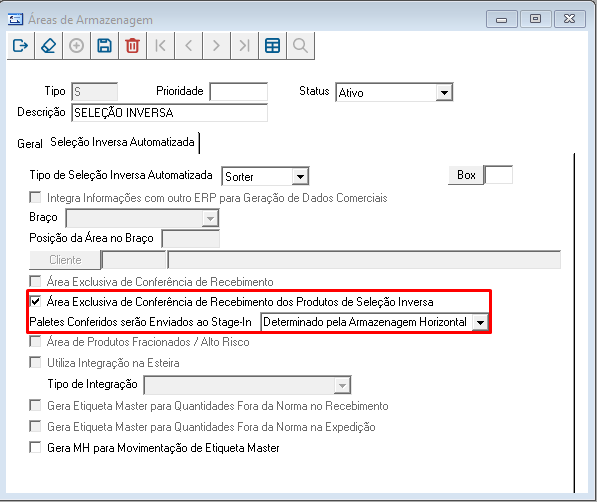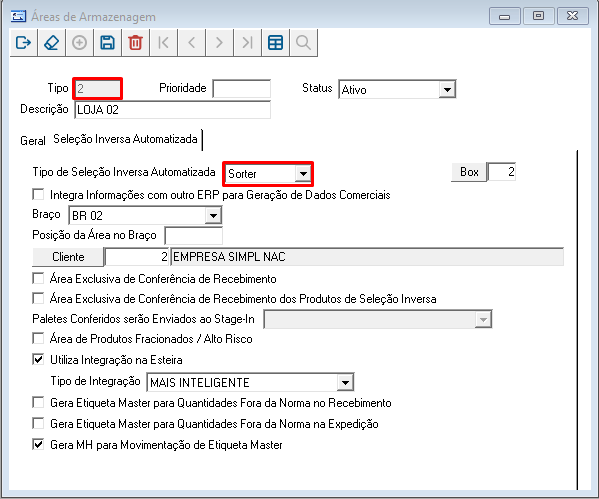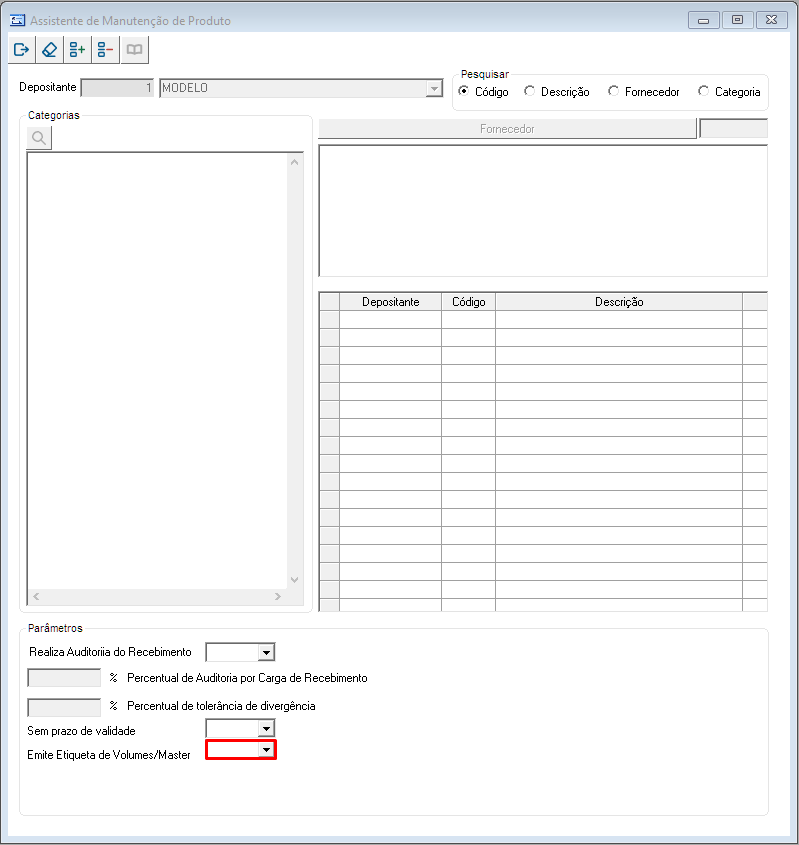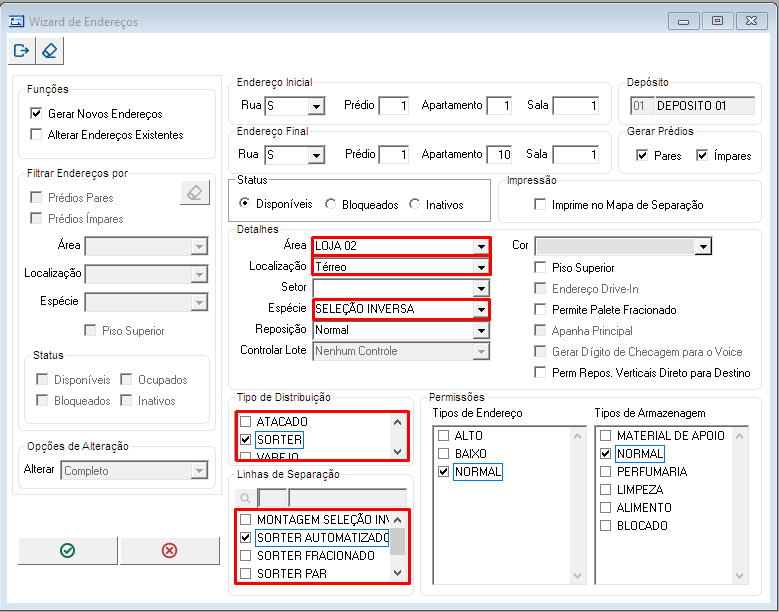01. DADOS GERAIS
| Produto: | | Solucoes_totvs |
|---|
| Solucao | TOTVS Varejo Supermercados WMS |
|---|
|
| Solucoes_totvs_parceirosexptotvs |
|---|
|
|
|---|
| Linha de Produto: | |
|---|
| Segmento: | |
|---|
| Módulo: | WMS Centro de Distribuição WMS |
|---|
PortariaWMS Módulo Módulo LojasComercial Lojas Comercial Compras Meu Controle de Entregas |
| Função: | GERAL - MAX-WMS |
|---|
| País: | Brasil |
|---|
| Ticket: |
|
|---|
| Requisito/Story/Issue (informe o requisito relacionado) : | DSUPWMSEXP-3776 |
|---|
02. SITUAÇÃO/REQUISITO
Identificada a necessidade de implementar novos processos de Sorter para utilizar os demais recursos do WMS. Permitindo maior flexibilidade nas operações, onde a definição de utilização dos processos de Sorter serão por parâmetrizações individuais em cada um dos macro processos do WMS.
03. SOLUÇÃO
Implementado tratamento para .........utilizar os recursos de Sorter com os demais recursos do WMS.
Principais Funcionalidades
- Conferência de Recebimento; : Com Armazenagem durante a conferência e emissão de etiquetas de paletes por Coletor;
- Armazenagem Horizontal: Para os Paletes de Seleção Inversa;
- Stage-in: Local para armazenamento dos Paletes dos produtos destinados ao Sorter (Montagem pela Esteira ou Montagem Manual);
- Montagem da Seleção Inversa ( Manual ): Para produtos destinados ao Sorter mas que não tem caracteristicas fisicas para serem colocados na esteira;
- Impressão de Etiquetas Volumes/Master ( Esterira ): Para os produtos destinados ao Sorter e que serão induzidos na Esteira;
- Integração Sorter ( Esteira ); → configurações de integração, montagem de paletes ( PTL ), terminal de rejeição, monitor inconsistência: Incorporação das informações de cadastro dos Produtos destinados ao Sorter e que serão induzidos na Esteira;
- Movimentação de Volumes da Etiqueta Master: Possibilitando a movimentação de volumes avariados após a integração do Sorter para a área de Avaria;
- Separação de Palete Inteiro Sorter ( Esteira ); → compras indica na sugestão terceiro qdo é palete inteiro, roteirização de palete inteiro, roteirização auto, linha de separação, geração de separação, reposição para stage-in: Dos produtos que foram sugeridos o abastecimento por Terceiro (Kikker) e que a soma das quantidades de todas as lojas formam paletes inteiros;
- Seperação por Coletor e Voice Picking; → mencionar que pode ser feita a separação por coletor : Utilização de outras formas de Separação, sem a obrigatoriedade de imprimir etiquetas;
- Ajuste de Itens; → novas regras para realização do ajuste de itens: Possibilidade de realizar cortes de produtos destinados ao Sorter;
- Movimentação de Master;
- Conferência por Peso dos Paletes Sorter ( Master ); → movimentação de master
- Stage-out dos Paletes Sorter ( Master ); → mencionar as mundanças qdo ler etiqueta master
- Controle Etiquetas Sorter; → detalhara a aplicação e suas abas
- Consulta Carregamento por Paletes; → mencionar etiquetas master
- Agrupamento de Paletes; → mencionar etiquetas master
- : Possibilitando o envio dos paletes originados pelo Sorter para o Box ou Stage-out;
- Auditoria de Etiqueta Master: Possibilitando a conferência dos volumes que foram inseridos na etiquetas Master, pela Integração do Sorter ou Montagem de Seleção Inversa;
- Stage-out dos Paletes Sorter: Possibilitando a envio dos paletes montados pelo Sorter para Stage-out que contenham outros tipo de paletes;
- Controle Etiquetas Sorter: Atualização da aplicação de controle com novas visualizações e filtros;
- Consulta Carregamento por Paletes: Incorporada as informações de Paletes Sorter na mesma aplicação;
- Agrupamento de Paletes: Possibilitando o agrupamento de etiquetas de lote de separação com paletes Sorter (Master)
- Carregamento e Faturamento por Palete: Possibilitando o Carregamento de Paletes com paletes de origem da Separação padrão e paletes Sorter (Master)Carregamento e Faturamento por palete; → mencionar etiquetas master
- Geração de MDF-e; → mencionar etiquetas master: De Notas Fiscais de Paletes Sorter;
- Meu Controle de Entregas; → mencionar etiquetas master: Validação e controle de Paletes Sorter;
Pré-Requisitos e Restrições
Utilizar o processo de Coletor de Dados WMS;
...
Uitlizar o processo de Conferência de Recebimento com Emissão de Etiqueta de Palete pelo Coletor;
Uitlizar o processo de Processo Faturamento por Paletes;
Configurações e
...
Processos
| Deck of Cards |
|---|
|
| Card |
|---|
| default | true |
|---|
| label | Configuração |
|---|
| effectType | fade |
|---|
| | Totvs custom tabs box |
|---|
| tabs | Comercial,WMS Logística |
|---|
| ids | comercial,logistica |
|---|
| | Totvs custom tabs box items |
|---|
|
|
| noXX01. Parâmetro do DealerConfigure o campo Conversao das Qtde em Embalagens Fechadas com a opção Na Geração de Carga e Tipo de Seleção Inversa Automatizada com opção Sorter. Acesse: Dealer > Parâmetro do Dealer > Tipo de Seleção Inversa Automatizada: Sorter  Image ModifiedImagem Image ModifiedImagem
|
|
XX 01 - Manutenção de Parâmetros Na mesma aplicação Manutenção de Parâmetros acessar a aba Emissão NF, é necessário informar a Quebra NF por Palete a opção Carregamento WMS e Quebra NF por Etiqueta Master.  Image ModifiedImagem Image ModifiedImagem
|
|
XX 02 - Manutenção de Parâmetros Para cada empresa será necessário cadastrar loja no local de Seleção Inversa. Acesse: Parâmetro > Empresa: Transferência  Image Modified Image Modified
Imagem |
|
XX XX
02. Configuração dos Parâmetros Dinâmicos.
Alguns Parâmetros Dinâmicos são necessários para a emissão de etiquetas Master e o controle da quantidade comprada. É necessário buscar o grupo Export-NFE e localizar o parâmetro Emite_ETQMASTER_OBS na empresa que utilizará a seleção inversa. O parâmetro deve ser configurado como S, caso, na expedição da marcadoria, seja desejado emitir master que compões a nota fiscal de faturamento. Acesse: Dealer > Parâmetros Dinâmicos  Image ModifiedImagem Image ModifiedImagem
|
|
XX 04 - Parâmetro Dinâmicos Para o parâmetro CONS_EMB_PAD_COMPRA, informe S para que não seja permitido finalizar um lote de compra, que em sua totalidade não seja um múltiplo da embalagem de compra do produto. Também deve-se filtrar o parâmetro BLOQ_QTDE_FRACIONADA e configura-ló como S para impedir a finalização de um lote de compra com quantidade fracionada. Caso a empresa utilize lacre de veículo, é necessário filtrar o parâmetro CONS_LACRE_VEICULO por empresa para que consista o lacre do veículo, no recebimento na loja é necessário que esse parâmetro esteja com o valor diferente de N. |
|
XX03. Módulo LojaNo módulo Loja, é necessário cadastrar um local para cada uma das lojas que receberão os produtos atráves da Seleção Inversa. Todas as lojas deverão ser cadastradas com o tipo Outros.  Image ModifiedImagem Image ModifiedImagem
|
|
XX | Totvs custom tabs box items |
|---|
| default | no |
|---|
| referencia | logistica |
|---|
|
|
XX04. Parâmetros Dinâmicos WMS ParâmetroSelecione o parâmetro dinâmico VERIF_CLIENTE_PAL_INTEIRO como N, pois as cargas de expedição desse conceito serão geradas no comercial de Roterização, com todos os clientes presentes na mesma carga de expedição. Acesse: WMS Parâmetro > Parâmetro > Parâmetros Dinâmicos  Image ModifiedImagem Image ModifiedImagem
|
|
XX XX
05.Parâmetro
O Parâmetro Utiliza Seleção Inversa Automatizada foi alterado para um combo-box. Para utilizar o Sorter Unificado é necessário selecionar a opção Com Geração de Etiquetas para os Produtos Indicados. Caso utilize o Sorter Padrão, selecione a opção Com Geração de Etiquetas para Todos os Produtos. Nota: O parâmetro Integração de Seleção Inversa Automatizada, indica que o processo de Seleção Inversa Automatizada será realizado por integração com outro ERP. Acesse: WMS Parâmetro > Parâmetro > Gerais > Aba Geral 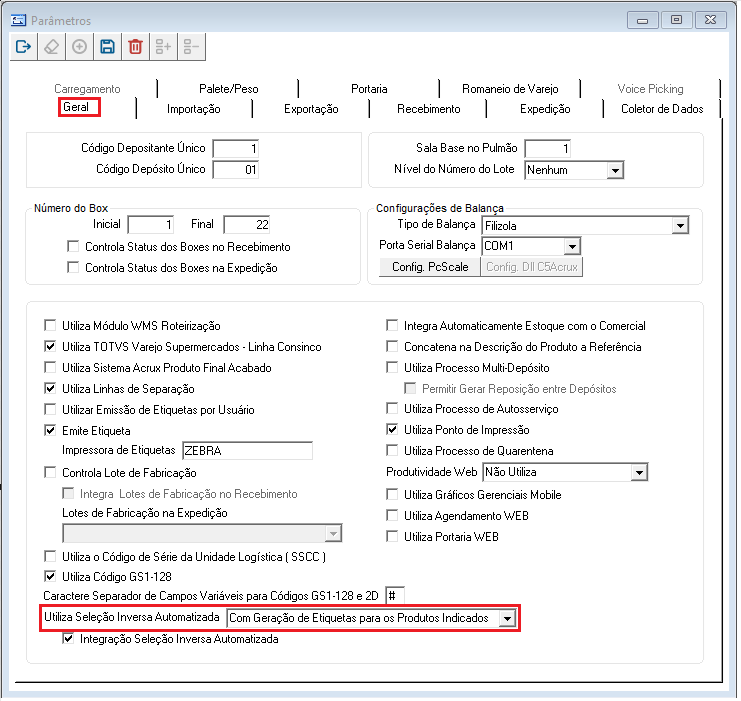 Image Modified Image Modified
Imagem |
|
XX XX
06. Parâmetro de Coletor Wireless
Utilize a parametrização |
|
abaixo Gerada na Atividade de Separaçao e Em Paletes Inteiros Gerada pela MV ou MH cancelando a atividade de Separaçao para impressão das etiquetas de lote de separação. Acesse: WMS Parâmetro > Parâmetro - Coletor Wirelles 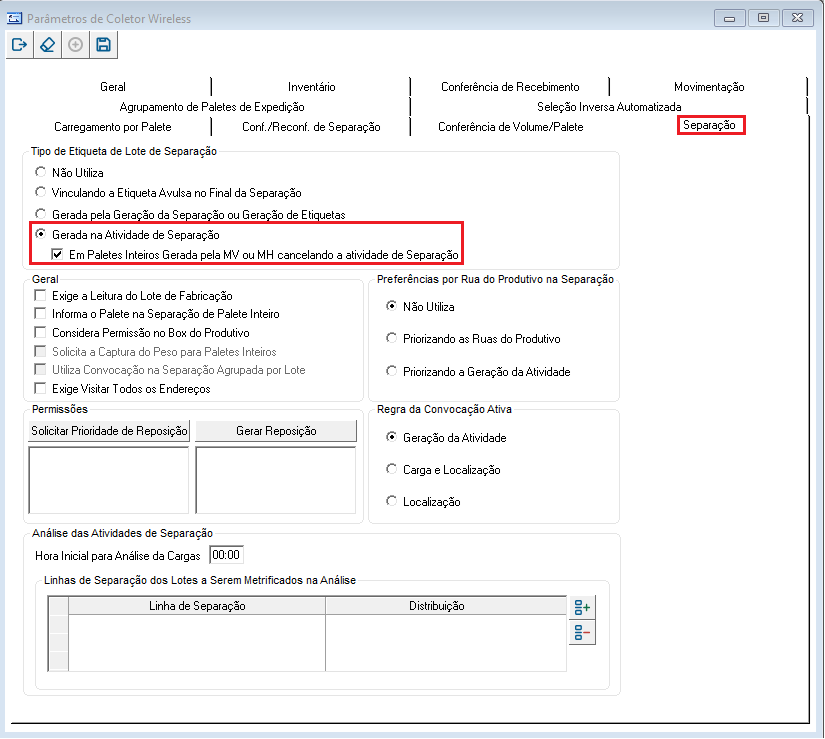 Image Modified Image Modified
Imagem |
|
XX. Coletor WirellesXX08 - Coletor Wireless na aba Separação
07. Parâmetro Recebimento
No Tipo de carga Compra/Tranferência, no campo Armazenagem selecione a opção Reserva de Endereço e Armazena Durante a Conferência. É necessário selecionar os parâmetros Utiliza Seleção Inversa Automatizada, Liberar a Carga no Final da Conferência de Recebimento e Emissão do Termo de Liberação de Recebimento pelo Coletor. 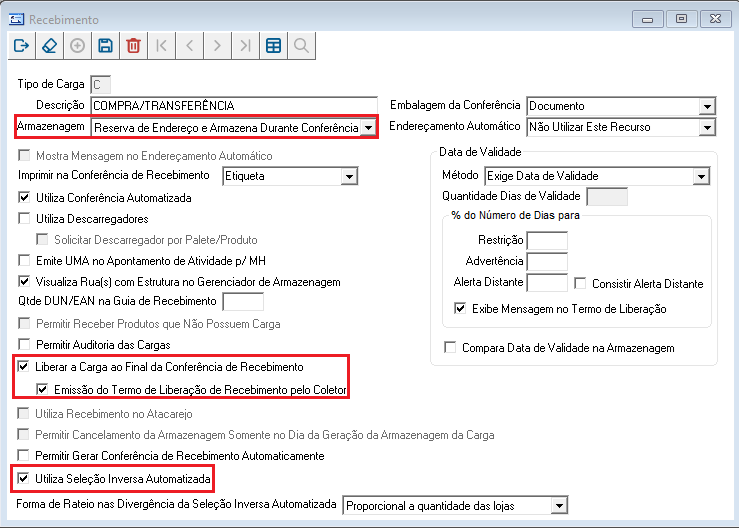 Image Modified Image Modified
Imagem |
|
XX 09 - Parâmetro Recebimento |
|
XX
08. Serviço
Na tela de cadastro do serviço, foi adicionado um novo campo denominado Intervalo para Verificação da Inatividade. Este campo define o intervalo de tempo, em minutos, no qual o serviço será reiniciado automaticamente para verificar se o status está inativo. Caso o serviço ainda esteja inativo, ele será interrompido e a verificação será repetida de acordo com o tempo parametrizado. Para configurar o Serviço, é necessário subir o pacote do serviço junto com o coletor pelo Publica Web. O sistema criará automaticamente o serviço. Em seguida. altere o status do serviço para Ativo e selecione as empresas que terão permissão para utilizá-lo. Clique aqui para consultar o passo a passo da aplicação Cadastro de Serviço; Com o serviço ativo, após realizar a conferência do último palete da carga, desde que não haja divergência o sistema irá gerar a Armazenagem automáticamente. 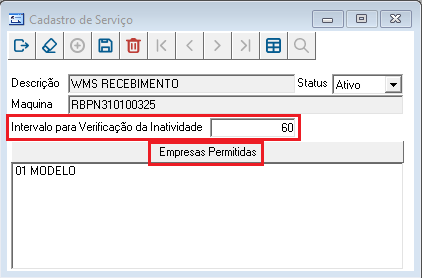 Image Modified Image Modified
Imagem |
|
XX XX XX 11 - Tipo de Distribuição |
|
XX
10. Linha de Separação
É necessário cadastrar uma Linha de Separação para realizar a separação dos Paletes Inteiros Sorter. 1.1. Aba Expedição: Selecione o parâmetro Utiliza Processo de Sorter Expedição. |
|
1.2. : Selecione o , parâmetro Gerar a Separação Somente com Paletes Inteiros de Pulmão |
|
.Com essa parametrização, no momento da geração das cargas de separação por linha de separação, o sistema irá gerar somente paletes inteiros com os produtos que estejam configurados para Emitir Etiquetas de Volumes. Lembrando que, ao atualizar as informações, é necessário verificar em Parâmetros > Gerais, na aba Expedição, se o parâmetro Montar Carga com Palete Inteiro está com a opção Gerando Reposição Direto para o Box. 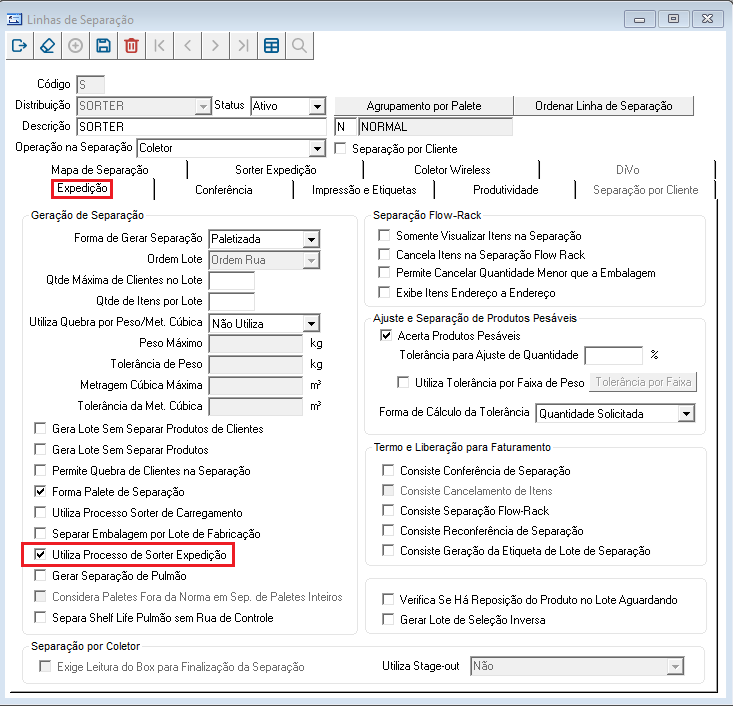 Image Removed Image Removed
Imagem XX - Linhas de Separação  Image RemovedImagem XX - Linhas de Separação Image RemovedImagem XX - Linhas de Separação
XX . Stage-in Stage-in consiste em uma área física onde os paletes que já foram conferidos no recebimento ficam alocados para serem movimentados para esteira de sorter ou para a montagem de seleção inversa, ou seja, quando parametrizado, após a finalização da conferência de recebimento pelo Coletor de Dados, o palete conferido, que contenha produto de seleção inversa, deverá ficar disponível no Stage-in. Portanto, todos os paletes conferidos no recebimento que contenham produtos de : - Linha de Separação Produto que Emite Etiqueta de Volumes/Master: Quando o parâmetro Gerar a separação somente com Palete Inteiro de Pulmão estiver selecionado, as etiquetas de volumes serão geradas intercalando as lojas, até que a quantidade total por loja na carga seja atendida. É importante também considerar que, para estes produtos, a soma das quantidadades de todas as lojas deve sempre resultar em Palete Inteiro.
- Linha de Separação Produto que Não Emite Etiqueta de Volume/Master: Quando o parâmetro Gerar a separação somente com Paletes Inteiro de Pulmão estiver desmarcado na linha de separação, as etiquetas não serão intercalas por lojas, pois os produtos serão montados pelo processo de Montagem de Seleção Inversa. É importante também considerar que, para estes produtos, a soma das quantidadades de todas as lojas deve sempre resultar em Palete Inteiro.
Lembrando que, ao atualizar as informações, é necessário verificar em Parâmetros > Gerais, na aba Expedição, se o parâmetro Montar Carga com Palete Inteiro está com a opção Gerando Reposição Direto para o Box. 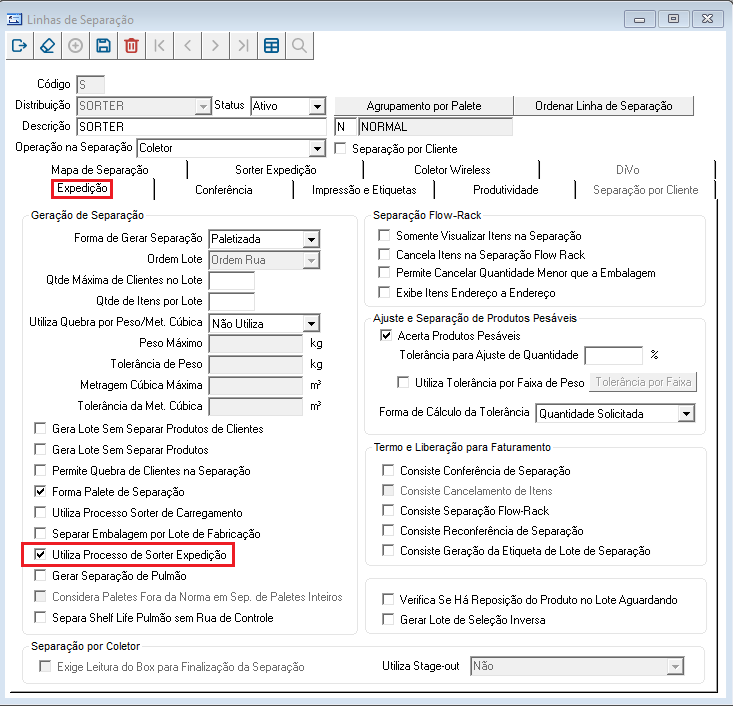 Image Added Image Added
Imagem 12 - Linhas de Separação  Image AddedImagem 13 - Linhas de Separação Image AddedImagem 13 - Linhas de Separação
11 . Stage-in
Stage-in consiste em uma área física onde os paletes que já foram conferidos no recebimento ficam alocados para serem movimentados para esteira de sorter ou para a montagem de seleção inversa, ou seja, quando parametrizado, após a finalização da conferência de recebimento pelo Coletor de Dados, o palete conferido, que contenha produto de seleção inversa, deverá ficar disponível no Stage-in. Portanto, todos os paletes conferidos no recebimento que contenham produtos de Seleção Inversa deverão ser movimentados pelo Coletor de Dados WMS para os seus respectivos Stage-in. Deverão existir pelo menos dois Stage-in cadastrados: - Um que aceite produtos que Emite Etiqueta de Volumes/Master que irá para a esteira automatizada;
- Outro que Não Emite Etiqueta de Volumes/Master, que irá para a montagem de Seleção Inversa;
Caso não tenha essa área física para deixar os paletes, poderá cadastrar Stage-in virtual. Dessa forma, será utilizado o processo de Armazenagem Horizontal. Além disso, poderá usar a opção de Ambos, com o propósito de único stage-in para conter produtos da esteira automatizada e da montagem da seleção inversa.  Image ModifiedImagem Image ModifiedImagem
|
|
XX 14 - Cadastro de Stage-in |
|
XX
12 . Atividade
Na aplicação Tipos de Atividades, foram criados novos tipos de atividades: Montagem de Seleção Inversa, Impressão de Etiquetas Volumes/master e Emissão Etiqueta Master Avulsa. É necessário configuraros três novos tipos de atividades para serem atribuídas ao produtivo durante o processo. É necessário alterar o Status para Ativo e o Fator informado um tipo, para ser gerada as atividades desse tipo, após isso basta salvar os dados e continuar o processo. Acesse: WMS Parâmetros > Cadastro> Tipo de Atividade.  Image ModifiedImagem Image ModifiedImagem
|
|
XX 15 - Alteração Tipo de Atividade |
|
XX
13 . Ponto de impressão
Na aplicação Ponto de Impressão, foram adicionados novos tipos de atividades: Impressão de Etiquetas Volumes/master e Emissão Etiqueta Master Avulsa. Portanto, é necessário configurar os Pontos Impressão que poderão imprimir as etiquetas provinientes dessas atividades. Acesse: WMS Parâmetros > Cadastro> Ponto de Impressão. 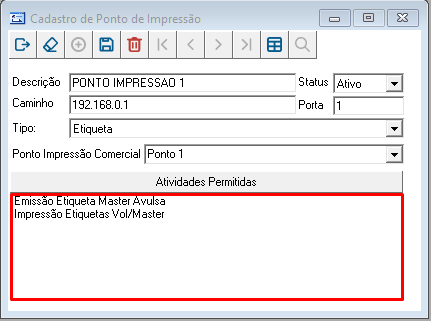 Image Modified Image Modified
Imagem |
|
XX 16 - Permissão ao Ponto de impressão. |
|
XX
14 . Produtivos
Conceder a permissão aos produtivos nas novas atividades criadas no item |
|
XX 12.Atividade deste documento, para que no Coletor de Dados WMS, menu Sorter, sejam exibidas as mesmas. Também adicionar a permissão aos Pontos de Impressão que tenha permissão de imprimir etiquetas Impressão de Etiquetas Volumes/master e Emissão Etiqueta Master Avulsa. Acesse: WMS Parâmetros > Cadastro> Produtivos > Produtivos. 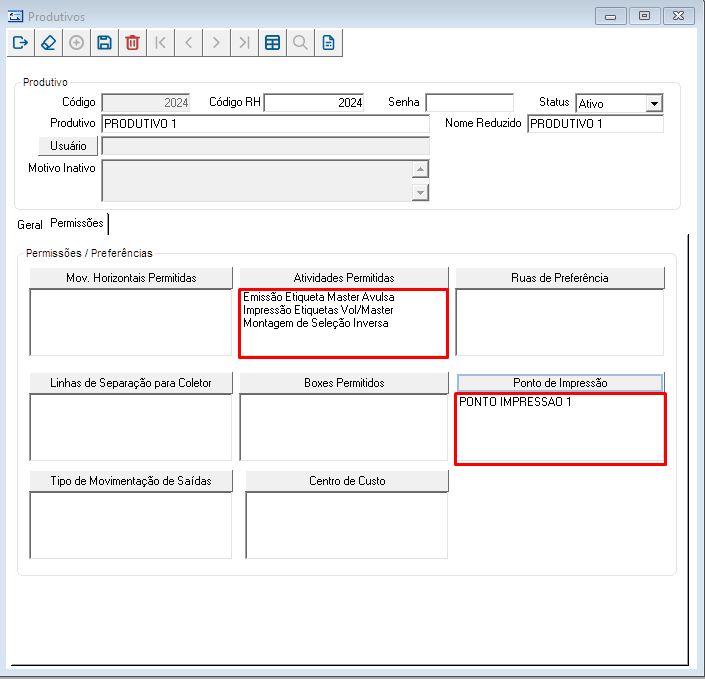 Image Modified Image Modified
Imagem |
|
XX 17 - Permissão de atividades no cadastro Produtivo |
|
XX
15 . Tipos de Movimentação
No Tipo de Movimentação Armazenagem, marque a opção Gerar em Movimentação Horizontal na localização Box/Térreo e marque a opção Executada por Coletor. Acesse: WMS Parâmetros > Cadastro> Movimentações. 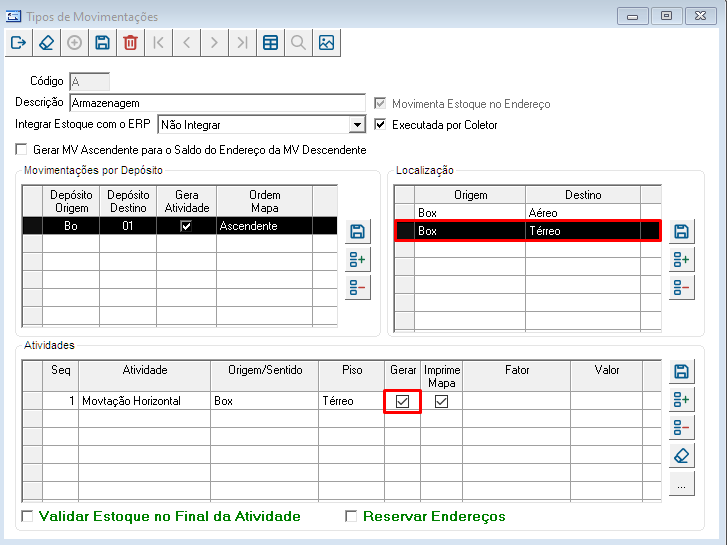 Image Modified Image Modified
Imagem |
|
XX 18 - Gerar Movimentação Horizontal Tipos de Movimentação. |
|
XX
16 . Tipo de Atributo
É necessário configurar os Braços para cada um das lojas. Os braços representam o lugar de desvio pela esteira automatizada para a expedição para as lojas. Selecione no Tipo de Atributo a opção Braço da Esteira. Cadastre os braços que serão utilizados. Nota: As descrições dos Braços cadastrados não podem conter os caracteres especiais tais como: acentuações e cedilha, exemplo: á, ê, à, ç e ã. Portanto, caso queira cadastrar braço, devo ser escrito como “Braco” sem cedilha. Acesse: WMS Parâmetros > Cadastro > Tipo de Atributo. 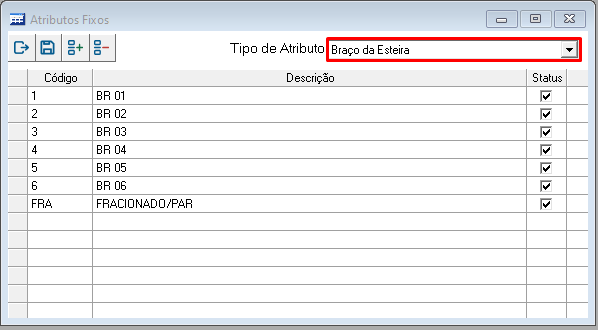 Image Modified Image Modified
Imagem |
|
XX XX
17 . Tipo de Integração
Para o Sorter Unificado fazer integração com uma Esteira Automatizada ou Put-to-Light, é necessário configurar o Tipo de Integração. No campo Tipo de Integração, selecione Sorter. Na aba Cadastro, selecione a opção desejada para integrar Cadastro de Produtivo e/ou Cadastro de Área de Armazenagem. Nota: Para integrar os produtivos, selecione as atividades. Assim, somente os produtivos que tiverem permissão para as atividades selecionadas serão integrados. Acesse: WMS Parâmetros > Cadastro > Tipo de Integração. 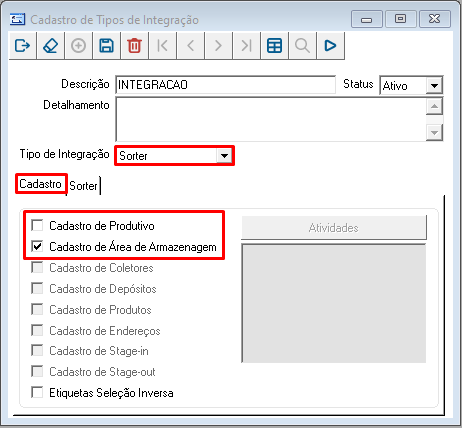 Image Modified Image Modified
Imagem |
|
XX de Integração de Integração na aba Cadastro Na aba Sorter é necessário selecionar se deseja efetuar a integração da Checagem de Volume e/ou a Montagem de Paletes. Para habilitar a atividade de Checagem de Volumes no Coletor de Dados WMS, selecione a opção Checagem de Volumes. 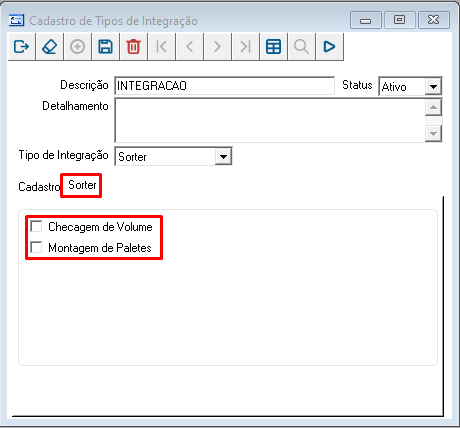 Image Modified Image Modified
Imagem |
|
XX de Integração de Integração na aba Sorter |
|
XX
18 . Espécie de Endereço
É necessário configurar uma espécie de endereço como Seleção Inversa com o Código como S e Status como Ativo. Acesse: WMS Parâmetros > Cadastro> Endereços > Espécie de Endereço. 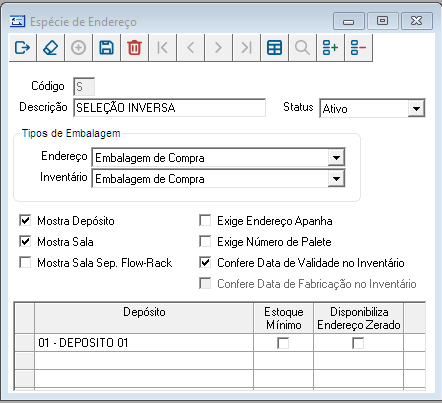 Image Modified Image Modified
Imagem |
|
XX 22 - Cadastro Espécie de Endereço |
|
XX
19 . Área de Armazenagem
Configure uma nova área armazenagem para receber os produtos de seleção de inversa com o parâmetro Área Exclusiva de Conferência de Recebimento dos Produtos de Seleção Inversa selecionado e parâmetro Paletes Conferidos serão Enviados ao Stage-in deverá estar com as opções: - Determinado pela Armazenagem Horizontal: Caso esta opção esteja selecionado, no momento da movimentação de Armazenagem Horizontal na sua finalização, será associado o stage-in.
- Parametrizado com o Tipo Virtual: Caso esta opção esteja selecionado, não irá realizar a movimentação Armazenagem Horizontal e será associado ao stage-in virtual automaticamente.
Acesse: WMS Parâmetros > Cadastro> Endereços > Área de Armazenagem. 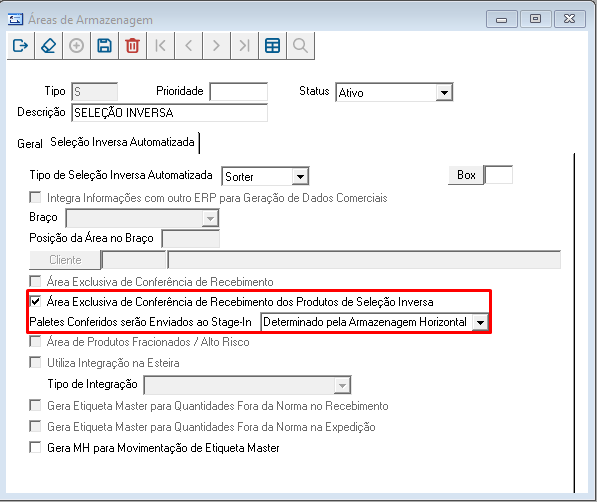 Image Modified Image Modified
Imagem |
|
XX 23 - Configure Área Exclusiva de Conferência de Recebimento dos Produtos de Seleção Inversa na aba Seleção Inversa Automatizado Configure as áreas armazenagens para as lojas (o Tipo deverá ser o número da loja) e a opção Tipo de Seleção Inversa Automatizada deverá estar como Sorter. Caso esteja usando Esteira Automatizada, selecione o Braço correspondente a loja. 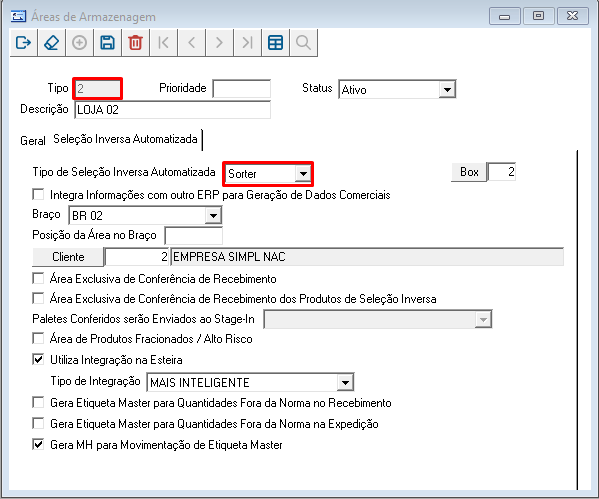 Image Modified Image Modified
Imagem |
|
XX 24 - Configure Tipo de Seleção Inversa Automatizada na aba Seleção Inversa Automatizado |
|
XX
20 . Manutenção de Produtos
Foi incluído novo parâmetro no cadastro do produto para indicar que os produtos passarão pela esteira automatizada. Portanto, todos os produtos passarão pela esteira automatizada deverão estar com a opção Emite Etiquetas de Volumes/Master marcado. Na aba Característica, marque Emite Etiquetas de Volumes/Master marcado. Acesse: WMS Parâmetros > Cadastro > Produtos > Produtos.  Image ModifiedImagem Image ModifiedImagem
|
|
XX 25 - Cadastro de Produto na aba Características É necessário configurar no produto a Especie de Endereço de Seleção inversa. Na aba Espécie de Endereços, adiciona a espécie de endereço que foi configurado no |
|
XX 18. Espécie de Endereço.  Image ModifiedImagem Image ModifiedImagem
|
|
XX 26 - Cadastro de Produto na aba Espécie de Endereço É necessário configurar no produto a linha de Distribuição e Linha de Separação para os produtos de Seleção Inversa. Na aba Embalagens, adiciona a Distribuição e a Linha de Separação que foi configurado no |
|
XX XX 10.Linha de Separação. Nota: Os produtos marcados como Emite Etiquetas de Volumes/Master não podem pertencer a uma Linha de Separação que contenha produtos que não Emitem Etiquetas de Volumes/Master. Portanto, em uma Linha de Separação, não podem coexistir produtos que emitem etiquetas e produtos que não emitem etiquetas.
 Image ModifiedImagem Image ModifiedImagem
|
|
XX 27 - Cadastro de Produto na aba Embalagens |
|
XX
21 . Assistente de Manutenção de Produto
Foi implementado o novo parâmetro Emite Etiquetas de Volumes/Master para alteração de um grande número de produtos. Acesse: WMS Parâmetros > Cadastro > Produtos > Assistente de Manutenção de Produto. 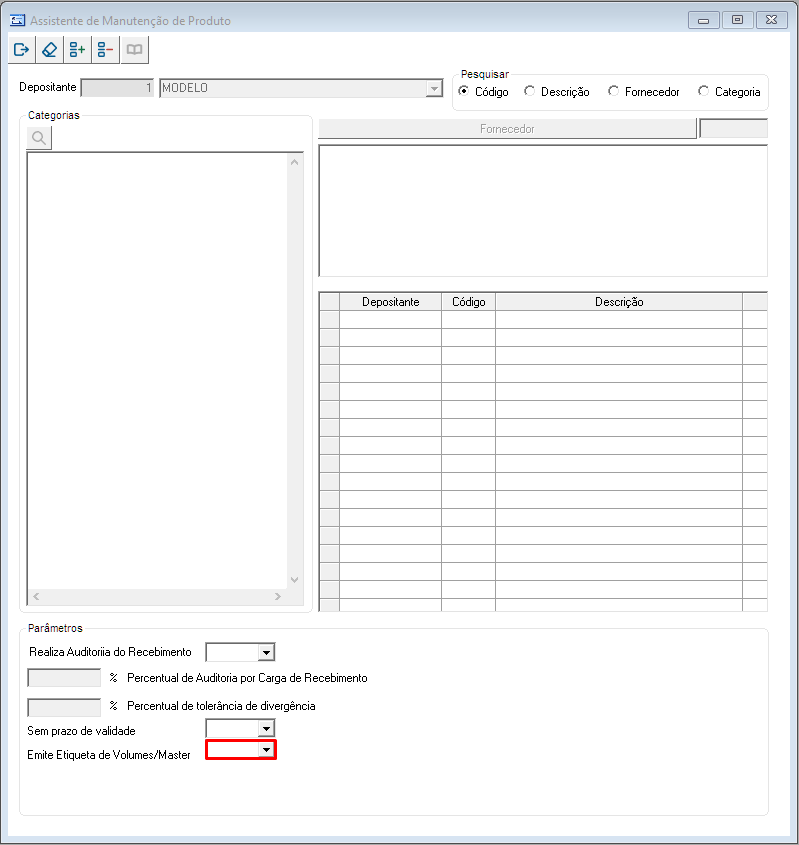 Image Modified Image Modified
Imagem |
|
XX XX
22 . Wizard de Endereços
Crie novos endereços para cada uma das lojas. Configure com os seguintes campos: - No campo de Área: Selecione a loja correspondente que foi configurado no
|
|
XX - 19. Área de Armazenagem;
- No campo Localização: Selecione como Térreo;
- No campo Especie: Selecione como Seleção Inversa que foi configurado no
|
|
XX- 18. Espécie de Endereço .
- No quadrante Tipo de Distribuição: Selecione a Distribuição que foi configurado no
|
|
XX- 09. Tipo Distribuição;
- No quadrante Linhas de Separação: Selecione a Linha de Separação que foi configurado no
|
|
XXAcesse: WMS Parâmetros > Wizard > Endereços. 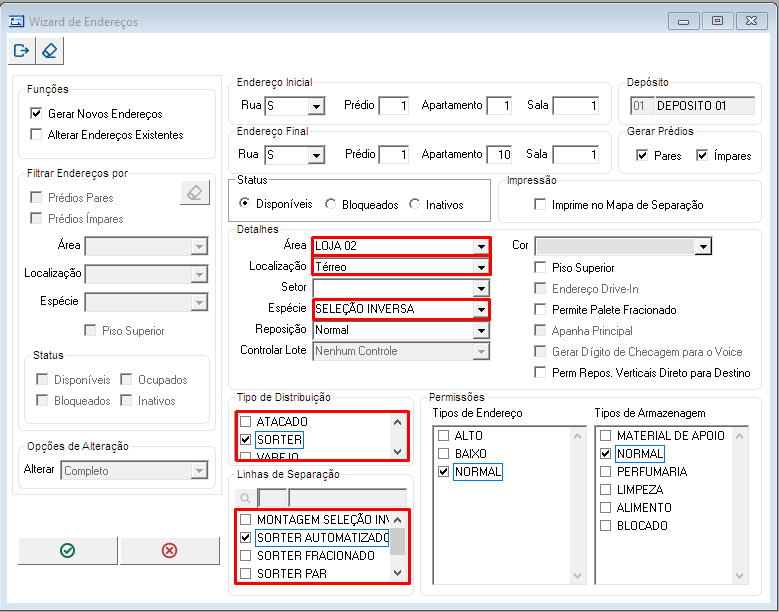 Image Modified Image Modified
Imagem |
|
XX XX
23 . Configuração Etiquetas de Volumes e Master
Para realizar a impressão das etiquetas de volumes e master para os produtos que estiverem para seleção inversa automatizado, será necessário realizar a configuração das etiquetas. Acesse: WMS Parâmetros > Gerencial > Etiquetas. Nota: Utilizar a view padrão do processo, caso seja necessário incluir alguma nova informação na view, deverá ser criada uma nova view contendo as mesmas informações da view padrão do processo. Não retire nenhuma informação dessa view padrão. |
|
x23.1 Configuração da Etiqueta de Palete Armazenagem Recebimento no Gerenciamento de Etiquetas: - No campo de Identificador da Etiqueta com tipo GEN. PALETE;
- No campo Tipo Etiqueta com tipo Palete Armaz.;
- No campo View Base com a opção MLOV_BASEETQPALETEARMAZ;
|
|
x23.2 Configuração da Etiqueta |
|
de Palete Volume Recebimento no Gerenciamento de Etiquetas: - No campo de Identificador da Etiqueta com tipo GEN. PALETE;
- No campo Tipo Etiqueta com tipo Etiqueta Armaz. Sorter;
- No campo View Base com a opção MLOV_BASEETQPALARMAZSORTERUNI;
|
|
x23.3 Configuração da Etiqueta Master |
|
AvulsaRecebimento no Gerenciamento de Etiquetas: - No campo de Identificador da Etiqueta com tipo GEN. PALCARREG;
- No campo Tipo Etiqueta com tipo Etq. Palete Master Armaz.;
- No campo View Base com a opção MLOV_BASEETQMASTERSORTERUNI;
|
|
x23.4 Configuração da Etiqueta Master Avulsa no Gerenciamento de Etiquetas: - No campo de Identificador da Etiqueta com tipo GEN. PALETE;
- No campo Tipo Etiqueta com tipo Etiqueta Agrupadora Palete - Coletor;
- No campo View Base com a opção MLOV_BASEETQPALETEAVULSO;
|
|
x23.5 Configuração da Etiqueta Master Avulsa no Gerenciamento de Etiquetas: - No campo de Identificador da Etiqueta com tipo GEN. CARGACARREG;
- No campo Tipo Etiqueta com tipo Etiqueta Avulsa;
- No campo View Base com a opção MLOV_BASEETQPALCARREG;
|
|
x23.6 Configuração da Etiqueta Stage-in no Gerenciamento de Etiquetas: - No campo de Identificador da Etiqueta com tipo GEN. STAGEIN;
- No campo Tipo Etiqueta com tipo Etiqueta Master;
- No campo View Base com a opção MLOV_BASEETQSTAGEIN;
|
|
x23.7 Configuração da Etiqueta Balança de Piso no Gerenciamento de Etiquetas: - No campo de Identificador da Etiqueta com tipo GEN. BALANCAPISO;
- No campo Tipo Etiqueta com tipo Etiqueta Balança Piso;
- No campo View Base com a opção MLOV_BASEETQBALANCAPISO;
|
|
x23.8 Configuração da Etiqueta Volume Expedição no Gerenciamento de Etiquetas: - No campo de Identificador da Etiqueta com tipo GEN. SEPSORTER;
- No campo Tipo Etiqueta com tipo Etiqueta de Volume Sorter;
- No campo View Base com a opção MLOV_BASEETQSEPVOLUMESORTERUNI;
|
|
x23.9 Configuração da Etiqueta Master Expedição no Gerenciamento de Etiquetas: - No campo de Identificador da Etiqueta com tipo GEN. SEPSORTER;
- No campo Tipo Etiqueta com tipo Etiqueta Master Sorter;
- No campo View Base com a opção MLOV_BASEETQSEPMASTERSORTERUNI;
 Image Modified Image Modified
Imagem |
|
XX 30 - Gerenciador de Etiquetas para Etiqueta Master Avulsa |
|
|
|
Processos
24 . Emissão de Etiquetas
Foi Adicionado novas abas para impressão de etiquetas dos seguintes processos: - Master Avulsa: Emissão de etiquetas de Master Avulsa para utilizar no processo da Montagem da Seleção Inversa. Também poderá definir para qual loja a etiqueta deve ser utilizado;
- Stage-in: Selecione Stage-in que deseja imprimir o código identificador para ser utilizado nos processos de Armazenagem Horizontal, Reposição de Paletes inteiros e Separação;
- Stage-out: Selecione Stage-out que deseja imprimir o código identificador para ser utilizado nos processos de Movimentação de Master e Separação;
- Balança de Piso: Selecione Balança de Piso que deseja imprimir o código identificador para ser utilizado nos processos de Etiqueta Master Avulsa, assim poderá ler código da balança e buscar seu peso sem precisar realizar a pesquisa do nome da balança no Coletor de Dados WMS;
Acesse: WMS Centro de Distribuição > Gerencial > Emissão de Etiquetas.  Image Added Image Added
Imagem 31 - Emissão de Etiquetas
25 . Cadastro de Depósito
Foi Adicionado novo parâmetro na aba Reposição para permitir realizar a Movimentação Horizontal no Sorter, mesmo que os paletes inteiros realizem somente a Movimentação Vertical em paletes inteiros. Com essa parametrização, as etiquetas de Lote de Separação é gerada pela Movimentação Vertical e na Movimentação Horizontal, a mesma pode ser lida como Palete.
Acesse: WMS Parâmetros > Parâmetros > Depósito.  Image Added Image Added
Imagem 32 - Cadastro de Depósito na aba Reposição |
|
|
| Card |
|---|
| default | true |
|---|
| label | Processos |
|---|
| effectType | fade |
|---|
| | Totvs custom tabs box |
|---|
| tabs | Conferência de Recebimento, Armazenagem Horizontal, Stage-in, Montagem da Seleção Inversa, Impressão de Etiquetas Volumes/Master,Impressão de Etiquetas Master Avulsa, Integração Sorter,Movimentação de Volumes da Etiqueta Master,Separação de Palete Inteiro Sorter, Separação por Coletor e Voice Picking, Ajuste de Itens, Movimentação de Master,Auditoria de Master,Stage-out, Controle de Etiquetas Sorter, Consulta Carregamento por Paletes, Agrupamento de Paletes, Carregamento e Faturamento por palete, Geração de MDF-e, Meu Controle de Entregas |
|---|
| ids | conferencia,armazenagem,stagein,montagemSelInv,impressaoVolMaster,impressaoMasterAvulsa,integracaoSorter,MovimentaçãoVolumesEtiquetaMaster,separacaoPaleteInteiro,seperacaoVoicePicking,ajusteItens,movimentacaoMaster,AuditoriaMaster,stageout,controleEtiquetas,consultaCarregamento,agrupamentoPaletes,carregamentoFaturamento,geracaoMDFE,meuControleEntregas |
|---|
| | Totvs custom tabs box items |
|---|
| default | yes |
|---|
| referencia | conferencia |
|---|
| Conferência RecebimentoA conferência dos produtos de seleção inversa, só poderá ser realizada pelo coletor usando o processo Conferência de Recebimento com Emissão de Etiqueta de Palete pelo Coletor, clique aqui e consulte a documentação do Conferência de Recebimento com Emissão de Etiqueta de Palete pelo Coletor. Produtos que estiverem com parâmetro Emite Etiquetas de Volumes/Master marcado, não poderá ser associado a uma etiqueta agrupadora. Portanto, somente produtos não Emite Etiquetas de Volumes/Master poderão ter etiquetas agrupadora associado. Se na aplicação Parâmetros de Coletor Wireless estiver com parâmetro Imprimir Etiqueta Agrupadora por Ponto de Impressão marcado, poderá imprimir Etiqueta Agrupadora quando clicar no botão Etq. Agrup. . Se na aplicação Parâmetros de Coletor Wireless estiver com parâmetro Exige Informar Etiqueta Agrupadoramarcado, será obrigatório informar Etiqueta Agrupadora na conferência. | Aviso |
|---|
| O Exige Informar Etiqueta Agrupadora estará disponivel no service pack 24.07.012 ou superior. |
 Image Added Image Added
Imagem 33 - Tela conferencia de Recebimento com botão Etq. Agrup para impressão Ao finalizar a conferência de Recebimento da Carga e liberar o termo de recebimento da mesma, o serviço WMS Recebimento irá realizar a armazenagem automaticamente. Clique aqui e consulte a documentação do Serviço de Recebimento.
| Aviso |
|---|
| A armazenagem dos produtos destinados a área Seleção Inversa (Sorter), será realizada pelo Serviço WMS Recebimento após a liberação da Carga de Recebimento. Porém os produtos destinados a área Normal, serão armazenados no ato da finalização da conferência de recebimento dos paletes; |
Monitor de inconsistências
Nesta aplicação é possível realizar a consulta de Inconsistências gerado pelo Serviços Recebimento durante a geração automática de armazenagem, visualizando as críticas e processando novamente. Clique aqui e consulte a documentação do Monitor de inconsistências  Image Added Image Added
Imagem 34 - Tela Monitor de inconsistências |
| Totvs custom tabs box items |
|---|
| default | no |
|---|
| referencia | armazenagem |
|---|
| Armazenagem HorizontalApós de gerar armazenagem de uma carga tenha produto destinado à Seleção Inversa, será gerado uma atividade Movimentação Horizontal por cada palete origem na conferência de Recebimento. Ao Buscar tarefa no Coletor de Dados WMS e realizar a leitura da Etiqueta Palete ou Etiqueta Agrupadora geradas/associadas na Conferência de Recebimento, caso o palete seja de um Produto destinado à Seleção Inversa, será solicitado pelo coletor que a movimentação seja finalizada em uma Stage-in. Deve realizar a leitura da código Identificador do stage-in que foi impresso na aplicação Emissão de Etiquetas para finalizar a Movimentação Horizontal. Realize o processo no Coletor de Dados WMS, Clique aqui e consulte a documentação da Movimentação de Armazenagem.  Image Added Image Added
Imagem 35 - Solicitação de Stage-in na Armazenagem Horizontal de um produto não emite etiqueta.  Image Added Image Added
Imagem 36 - Solicitação de Stage-in na Armazenagem Horizontal de um produto que emite etiqueta. Caso estiver parametrizado Stage-in como Tipo Virtual, não será gerado nenhuma atividade Movimentação Horizontal dos produtos destinados à Seleção Inversa e será associado ao stage-in virtual automaticamente. Na aplicação Apontamento de Atividade, quando é uma atividade de Movimentação Horizontal com destino a Seleção Inversa, ao invés de exibir endereço de destino, irá exibir Palete Origem e seu número geradas/associadas na Conferência de Recebimento. As atividades de Movimentação Horizontal com destino a Seleção Inversa não poderá ser excluídas, apontadas e na tela Em Execução não poderá Finalizar, Cancelar e Reativadas. Clique aqui e consulte a documentação do Apontamento de Atividades.  Image Added Image Added
Imagem 37 - Apontamento de Atividades |
| Totvs custom tabs box items |
|---|
| default | no |
|---|
| referencia | stagein |
|---|
| Consulta Stage-inO Stage-in conterá todas as paletes provenientes do Recebimento e Expedição para a emissão de etiquetas de Sorter (abastecimento das esteiras automatizada) ou para a Montagem de Seleção Inversa. Aplicação exibirão todas as paletes estão no Stage-in. Clique aqui e consulte a documentação do Consulta Stage-in.  Image Added Image Added
Imagem 38 - Consulte stage-in |
| Totvs custom tabs box items |
|---|
| default | no |
|---|
| referencia | montagemSelInv |
|---|
| Montagem da Seleção InversaSerão direcionados para Montagem de Seleção Inversa os produtos que Não são relacionados ao parâmetro Emite Etiquetas de Volumes/Master. Isso ocorre porque a separação dos produtos de Seleção Inversa não podem passar pela esteira automatizada, devido às suas características. Com o produtivo logado no Coletor WMS Centro de Distribuição e com permissão na atividade de Montagem de Seleção Inversa, ao selecionar o botão do processo pelo menu Sorter, será aberta a tela e solicitado que seja realizada a leitura da Etiqueta de Palete, Etiqueta Agrupadora de Palete e Etiqueta de Lote de Separação. Em seguidaserá exibida a tela para realizar a montagem dos produtos e suas determinadas lojas. Clique aqui para consultar o passo a passo na documentação;  Image Added Image Added
Imagem 39 - Montagem Seleção Inversa |
| Totvs custom tabs box items |
|---|
| default | no |
|---|
| referencia | impressaoVolMaster |
|---|
| Impressão de Etiquetas Volumes/MasterOs produtos que são relacionados ao parâmetro Emite Etiquetas de Volumes/Master serão direcionados para a esteira automatizada, mas para isso é necessário realizar a impressão das etiquetas, que podem ser provenientes do Recebimento ou Expedição. Para realizar a impressão de Etiquetas de Volumes/Master é necessário queo produtivo esteja logado no coletor WMS Centro Distribuição e com permissão na atividade Impressão de Etiquetas Volumes/Master. Clique aqui para consultar o passo a passo da documentação.  Image Added Image Added
Imagem 40 - Impressão Etiquetas Volumes/Master |
| Totvs custom tabs box items |
|---|
| default | no |
|---|
| referencia | impressaoMasterAvulsa |
|---|
| Impressão de Etiquetas Master AvulsaA Impressão de Etiquetas Master Avulsa é para a impressão das etiquetas avulsas utilizadas nos processos de Montagem Seleção Inversa, Conferência por Peso dos Paletes. Montagem de Paletes ou Integração Montagem Sorter. É necessário ter produtivo com a permissão de Etiqueta Master Avulsa visto no ponto 14.Produtivos. Clique aqui e consulte a documentação do Etiqueta Master Avulsa.  Image AddedImagem 41 - Montagem Seleção Inversa Image AddedImagem 41 - Montagem Seleção Inversa
|
| Totvs custom tabs box items |
|---|
| default | no |
|---|
| referencia | MovimentaçãoVolumesEtiquetaMaster |
|---|
| Movimentação de Volumes de Etiquetas Master ( Em desenvolvimento )Aplicação para realizar a movimentação de Etiquetas de Volumes avariadas após a finalização da montagem de paletes, montagem de seleção inversa ou integração do Sorter, essas etiquetas de volumes são pertencentes a uma Etiqueta Master.
Ao realizar a confirmação da movimentação, a quantidade presente no volume do produto selecionado será movimentada para área de Avaria.
Nota: Só será possível movimentar volumes de Etiqueta Master que esteja com o status: Montada, Em Carregamento, Em Agrupamento e Agrupada. Todos os demais status não será pemitido realizar a movimentação dos volumes. Clique aqui para consultar o passo a passo da documentação;  Image Added Imagem 44 - Movimentação de Volumes de Etiquetas Master Image Added Imagem 44 - Movimentação de Volumes de Etiquetas Master
|
| Totvs custom tabs box items |
|---|
| default | no |
|---|
| referencia | separacaoPaleteInteiro |
|---|
| Separação de Palete Inteiro SorterPara realizar a separação de Palete Inteiro, é necessário que os pedidos de venda estejam com o indicador de Paletes Inteiro Sorter igual S. No entanto, devem seguir a regra em que a quantidade total por produto, somando todos os pedidos de vendas (lojas), deve sempre corresponder à quantidade da norma de paletização do pulmão. Caso a soma não seja múltiplo, a aplicação não conseguirá gerar a Carga de Expedição desses pedidos que possuem o Indicador de Paletes Inteiro Sorter, também não será permitido produtos que Emitem Etiquetas de Volumes/Master e produtos que Não Emitem Etiquetas de Volumes/Master sejam incluídos na mesma linha de separação. Na separação de Palete Inteiro, os produtos que emitem Etiqueta de Volumes/Master passarão pela esteira automatizada. Se houver algum produto na Carga de Expedição que não esteja com o parâmetro Emite etiquetas de Volumes/Master selecionado, ou seja, que não tenha características para ser induzido na esteira automatizada, o palete inteiro será finalizado em um stage-in parametrizado para montagem de seleção inversa. Dessa forma, poderá ser realizada a Montagem de Seleção Inversa. Clique aqui para consultar o passo a passo da documentação;  Image AddedImagem 45 - Geração de Cargas por Linhas de Separação Image AddedImagem 45 - Geração de Cargas por Linhas de Separação
Reposição de Palete InteiroApós gerar a carga de expedição com produtos destinado Seleção Inversa, será gerado a atividade de reposição, é necessário que o produtivo tenha permissão na ativdade de Movimentação Vertical e Movimentação Horizontal e que tenha um ponto de impressão cadastrado, no Coletor de Dados WMS através do botão busca tarefa. Caso seja utilizado a Movimentação Vertical e Movimentação Horizontal, a aplicação solicitará apenas a Movimentação Horizontal e a finalizando a atividade no Stage-in. Clique aqui para consultar o passo a passo da documentação;  Image Added Image Added
Imagem 46 - Movimentação Vertical  Image Added Image Added
Imagem 47 - Movimentação Horizontal |
| Totvs custom tabs box items |
|---|
| default | no |
|---|
| referencia | seperacaoVoicePicking |
|---|
| Separação por Coletor e Picking VoiceSeparação por ColetorDurante a separação de um lote em uma linha de separação que utiliza o processo de Sorter Expedição, onde os produtos que emitem Etiquetas de Volumes/Master, ao finalizar a atividade de separação pelo coletor, as informções necessárias para impressão das etiquetas deverão ser geradas. No momento da geração, as etiquetas deverão ser intercaladas por loja dentro do mesmo lote de separação, até que a quantidade total por loja do produto na carga seja impressa. Na tela de finalização da separação, após informar a etiqueta de lote de separação, será apresentado o campo Stage-in, onde deverá ser realizada a leitura do Stage-in para alocar o lote de separação. Para os produtos Não Emitem Etiqueta de Volumes/Master, ao finalizar a atividade de separação pelo coletor, as informações necessárias para a impressão também deverão ser geradas. No entanto, as lojas não serão intercaladas dentro do mesmo lote de separação, uma vez que a montagem será realizada por loja durante o processo de Montagem de Seleção Inversa. Clique aqui para consultar o passo a passo da documentação;  Image Added48 - Separação Image Added48 - Separação
Picking VoiceO Picking by Voice (Separação por Voz) consiste em realizar a separação de paletes/lotes por voz, utilizando um dispositivo móvel com sistema operacional Android, onde o aplicativo DiVo, do parceiro italiano Ditech, emite e recebe comandos de voz, direcionando o produtivo pelo do processo de separação. Durante a separação de um lote em uma linha que utiliza o processo de Sorter Expedição, onde os produtos Emitem Etiquetas de Volumes/Master, as informações necessárias para a impressão das etiquetas deverão ser geradas ao concluir a atividade de separação pelo Picking Voice. No momento da geração das etiquetas, a mesmas deverão ser intercaladas por lojas dentro do mesmo lote de separação, até que a quantidade total do produto por loja na carga seja impressa. Para produtos que Não Emitem Etiquetas de Volumes/Master, ao finalizar a atividade de separação pelo Picking Voice, as informações necessárias para a impressão deverão ser geradas. No entanto, as lojas não serão intercaladas dentro do mesmo lote de separação, uma vez que a montagem desses produtos será realizada por loja, durante o processo de Montagem de Seleção Inversa. Clique aqui para consultar o passo a passo da documentação;
|
| Totvs custom tabs box items |
|---|
| default | no |
|---|
| referencia | ajusteItens |
|---|
| Ajuste de Itens Foi implementado uma regra quando a linha de separação estiver com a opção Utiliza Processo de Sorter Expedição, para que no momento de realizar um Ajuste de Itens de produtos que Emitem Etiquetas de Volumes/Master e que já tiveram impressa, ao cancelar o item a aplicação solicitará a numeração da etiqueta de volume. Caso a impressão das etiquetas ainda não tenha sido realizada, a aplicação não solicitará o número da etiqueta e procederá com o corte em um dos volumes presente no produto(loja) correspondente. Não poderá selecionar uma etiqueta de volume que esteja presente em uma Master com o status Montada. A aplicação não permitirá realizar o ajuste de Itens de produtos que já foram ajustados. Clique aqui para consultar o passo a passo da documentação;  Image AddedImagem 49 - Ajuste de Itens Image AddedImagem 49 - Ajuste de Itens
Para produtos que Não Emitem Etiqueta de Volumes/Master, não será exibido o quadrante para selecionar a etiqueta a ser cancelada.  Image AddedImagem 50 - Ajuste de Itens Image AddedImagem 50 - Ajuste de Itens
|
| Totvs custom tabs box items |
|---|
| default | no |
|---|
| referencia | stageout |
|---|
| Stage-out dos PaletesStage-out consiste em uma área física onde os paletes que já foram separados ficam alocados para serem movimentados para os Boxes destinados no momento da geração da separação, movimentação de master e reposição de palete inteiro. Os paletes ficarão disponível no Stage-out para que os movimentadores horizontais permitidos possam realizar a ‘compra’ das atividades de movimentação de Stage-out para encaminhar os paletes ao Box destinado. Foi implementado na movimentação do stage-out a leitura de etiquetas master para serem entregues no box. Clique aqui para consultar o passo a passo da documentação Stage-out  Image Added Image Added
Imagem 52 - Tela stage-out com a leitura de uma etiqueta master |
| Totvs custom tabs box items |
|---|
| default | no |
|---|
| referencia | controleEtiquetas |
|---|
| Controle de Etiquetas SorterNa tela de Controle de Etiquetas Sorter, é possível consultar as etiquetas de Volumes/Master provenientes dos processos de Recebimento e Expedição. Esta aplicação exibe informações detalhadas de cada etiqueta de Volume/Master e é composta por três abas: Recebimento, Expedição e Master. Clique aqui para consultar o passo a passo da documentação;  Image Added Image Added
Imagem 53 - Controle Etiqueta Sorter |
| Totvs custom tabs box items |
|---|
| default | no |
|---|
| referencia | carregamentoFaturamento |
|---|
| Carregamento e Faturamento por paleteNo processo do Sorter Unificado, foi implementado um tratamento para realizar o Carregamento e Faturamento por Palete com Etiquetas Master, proveniente dos processos de Montagem do Sorter. Essas etiquetas sempre começam com a letra M, a frente do sequencial correspondente. Caso seja lido uma Etiqueta Master será exibido Master nos campos Lote e Palete. Além disso, foi adicionado parametrização na Parâmetros de Coletor Wireless para ter um Ponto de Impressão Padrão, ao definir ponto de impressão padrão, no momento da finalização do Carregamento, não abrirá a tela de seleção de ponto de impressão e finalizará o carregamento. | Informações |
|---|
| O Ponto de Impressão Padrão e estará disponivel no service pack 24.07.012 ou superior. |
Clique aqui para consultar o passo a passo da documentação;  Image Added Image Added
Imagem 56 - Carregamento por Palete Caso seja selecionado o botão de Listar Paletes a lista de Paletes associados a Master será exibida da seguinte forma:  Image Added Image Added
Imagem 57 - Carregamento por Palete |
|
|
|
| Totvs custom tabs box |
|---|
| tabs | Conferência de Recebimento, Armazenagem Horizontal, Stage-in, Montagem da Seleção Inversa, Impressão de Etiquetas Volumes/Master, Integração Sorter,Separação de Palete Inteiro Sorter, Seperação por Coletor e Voice Picking, Ajuste de Itens, Movimentação de Master,Conferência por Peso dos Paletes,Stage-out dos Paletes, Controle Etiquetas, Consulta Carregamento por Paletes, Agrupamento de Paletes, Carregamento e Faturamento por palete, Geração de MDF-e, Meu Controle de Entregas |
|---|
| ids | conferencia,armazenagem,stagein,montagemSelInv,impressaoVolMaster, integracaoSorter, separacaoPaleteInteiro,seperacaoVoicePicking,ajusteItens,movimentacaoMaster, conferenciaPesoPaletes, stageout, controleEtiquetas, consultaCarregamento, agrupamentoPaletes, carregamentoFaturamento, geracaoMDFE, meuControleEntregas |
|---|
|
| Totvs custom tabs box items |
|---|
| default | no |
|---|
| referencia | conferencia |
|---|
| | Totvs custom tabs box items |
|---|
| default | no |
|---|
| referencia | armazenagem |
|---|
| | Totvs custom tabs box items |
|---|
| default | no |
|---|
| referencia | stagein |
|---|
| | Totvs custom tabs box items |
|---|
| default | no |
|---|
| referencia | montagemSelInv |
|---|
| | Totvs custom tabs box items |
|---|
| default | no |
|---|
| referencia | impressaoVolMaster |
|---|
| | Totvs custom tabs box items |
|---|
| default | no |
|---|
| referencia | integracaoSorter |
|---|
| | Totvs custom tabs box items |
|---|
| default | no |
|---|
| referencia | separacaoPaleteInteiro |
|---|
| | Totvs custom tabs box items |
|---|
|
| default | no |
|---|
referencia | seperacaoVoicePicking| Totvs custom tabs box items |
|---|
|
|
| ajusteItens | | Totvs custom tabs box items |
|---|
| default | no |
|---|
| referencia | movimentacaoMaster |
|---|
| | Totvs custom tabs box items |
|---|
|
|
| conferenciaPesoPaletes | | Totvs custom tabs box items |
|---|
| default | no |
|---|
| referencia | stageout |
|---|
| | Totvs custom tabs box items |
|---|
| default | no |
|---|
| referencia | controleEtiquetas |
|---|
| | Totvs custom tabs box items |
|---|
| default | no |
|---|
| referencia | consultaCarregamento |
|---|
| | Totvs custom tabs box items |
|---|
| default | no |
|---|
| referencia | agrupamentoPaletes |
|---|
| | Totvs custom tabs box items |
|---|
| default | no |
|---|
| referencia | carregamentoFaturamento |
|---|
| | Totvs custom tabs box items |
|---|
| default | no |
|---|
| referencia | geracaoMDFE |
|---|
| | Totvs custom tabs box items |
|---|
| default | no |
|---|
| referencia | meuControleEntregas |
|---|
|
|
04. DEMAIS INFORMAÇÕES
Não disponível.
05. ASSUNTOS RELACIONADOS
Tipos de Atividades - LOG0048
Cadastro de Produtivos - LOG0146
Método de Armazenagem - LOG0164
Tipos de Movimentações - LOG0095
Parâmetros do Dealer - DEA9999
Parâmetros Gerais - LOG0034
Cadastro de Stage-in - LOG0301
Serviço do Windows para Impressão de Relatórios
Cadastro de Ponto de Impressão - LOG0231
Manutenção de Produtos - LOG0101
Assistente de Manutenção de Produtos - LOG0298
Tipo de Distribuição - LOG0181
Linhas de Separação - LOG0168
04. DEMAIS INFORMAÇÕES
Não disponível.
05. ASSUNTOS RELACIONADOS
Tipos de Atividades - LOG0048
Cadastro de Produtivos - LOG0146
Método de Armazenagem - LOG0164
Tipos de Movimentações - LOG0095
Parâmetros do Dealer - DEA9999
Parâmetros Gerais - LOG0034
Cadastro de Stage-in - LOG0301
Cadastro de Ponto de Impressão - LOG0231
Manutenção de Produtos - LOG0101
Assistente de Manutenção de Produtos - LOG0298
Tipo de Distribuição - LOG0181
Linhas de Separação - LOG0168
Apontamento de Atividades - LOG0001
Movimentação de Armazenagem - LOG0213
Emissão de Etiquetas - LOG0075
Serviço do Windows para WMS Recebimento
Conferência de Recebimento com Emissão de Etiqueta de Palete pelo Coletor
Montagem de Seleção Inversa - LOG0302
Consulta Stage-in - LOG0304
Etiqueta Master Avulsa - LOG0305
Layout de Integração via Banco de Dados da Seleção Inversa Automatizada e Put to Light (Sorter)
Terminal de Rejeição de Etiquetas do Sorter - LOG0210
Monitor de Inconsistências - LOG0306
Monitor de Integração Sorter - LOG0209
Separação - LOG0226
Impressão de Etiquetas Volumes/Master - LOG0303
Geração de Cargas de Expedição - Separação de Palete Inteiro
Movimentação de Reposição - LOG0214
Picking by Voice - DiVo
Movimentação de Master - LOG0217
Movimentação Stage-out
Consulta de Carregamentos – LOG0285
Agrupamento de Paletes Expedição - LOG0300
Controle de Etiquetas Sorter - LOG0193
Carregamento por Paletes - LOG0284
Processo Carregamento de Paletes com integração para geração automática de MDF-e
Processo Meu Controle de Entregastemplatedocumentos